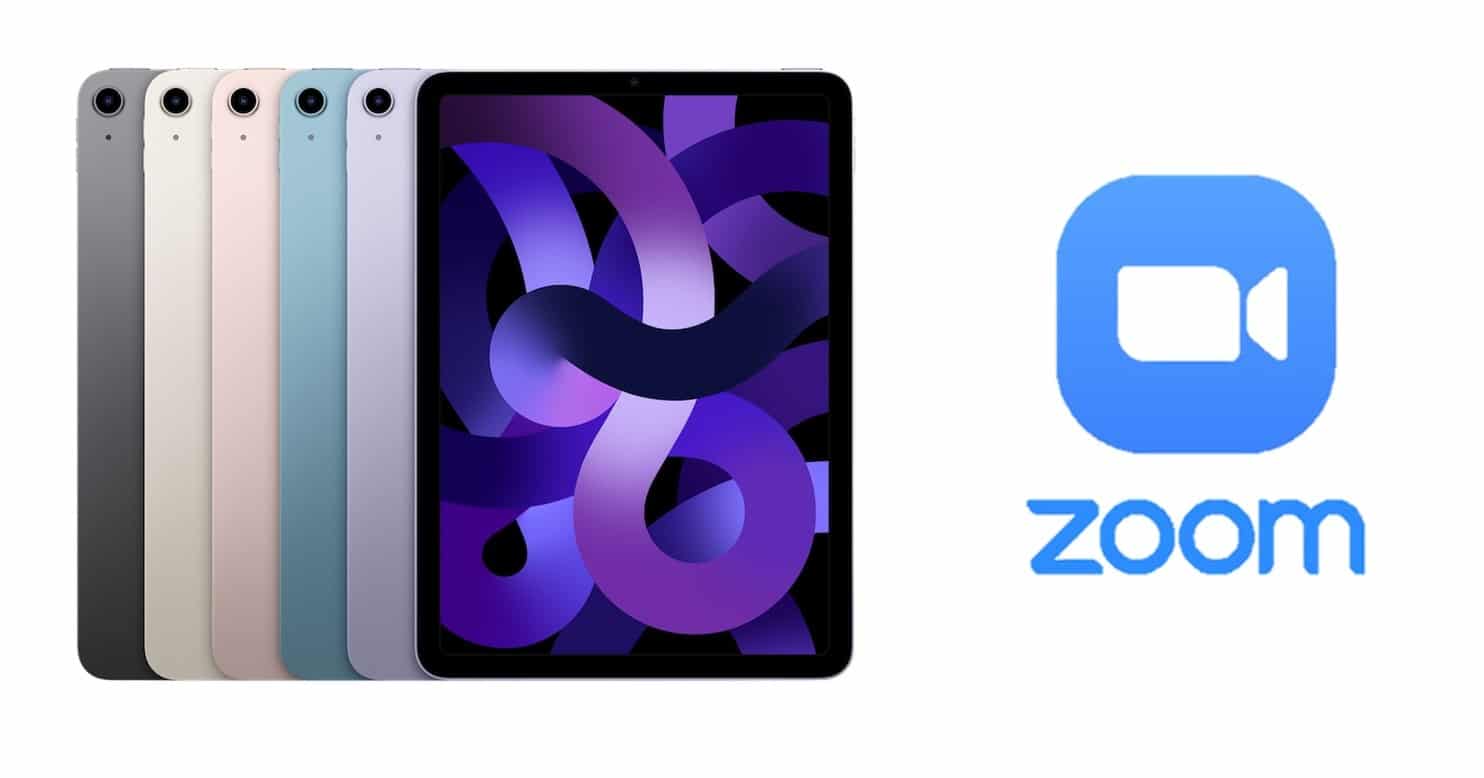
Depuis Zoom, il est possible de partager un écran depuis n'importe quel iPad, en appliquant la même chose aux mobiles iPhone. À son tour, le partage sans fil est réalisé pour Mac et PC. N'oubliez pas que vous aurez besoin de l'outil Screen Mirroring pour diffuser l'écran de zoom sur l'iPad, vous pouvez également le faire via un câble.
Ce dont vous avez besoin pour diffuser l'écran de zoom de l'iPad avec succès
Avant de commencer avec cette section, gardez à l'esprit que les procédures sont différentes avec Screen Mirroring qu'avec l'aide d'un câble auxiliaire. Répondre aux exigences est un pas en avant pour profiter avec succès de votre écran zoom sur iPad :
Exigences de mise en miroir d'écran
- Être un client Zoom pour Windows sous les spécifications 3.5.27094.0918. Si vous avez une version supérieure, c'est beaucoup mieux.
- Être un client Zoom pour Mac avec la version 3.5.27094.0918. Dans le cas où vous avez un supérieur à cela, il sera plus pratique de démarrer complètement avec l'écran de zoom de l'iPad.
- Synchronisez l'ordinateur avec l'iPad avec le même réseau pour faciliter le processus.
- Téléchargez et installez tous les plugins nécessaires.
- Il prétend avoir l'un des iPad les plus récents, avec des iO parmi les dernières générations. Pour ceux qui s'intéressent aux téléphones portables, il est possible de se conformer à cette prémisse à partir de l'iPhone 4. Il en va de même pour l'iPad mini de quatrième génération et au-dessus.
- Tous les pare-feux réseau pertinents pour une meilleure connectivité avec AirPlay.
Si vous ne disposez pas de cet outil, ne vous inquiétez pas, car il est disponible avec l'aide d'AirPlay pour la première configuration, en suivant de près ces exigences sans exception.
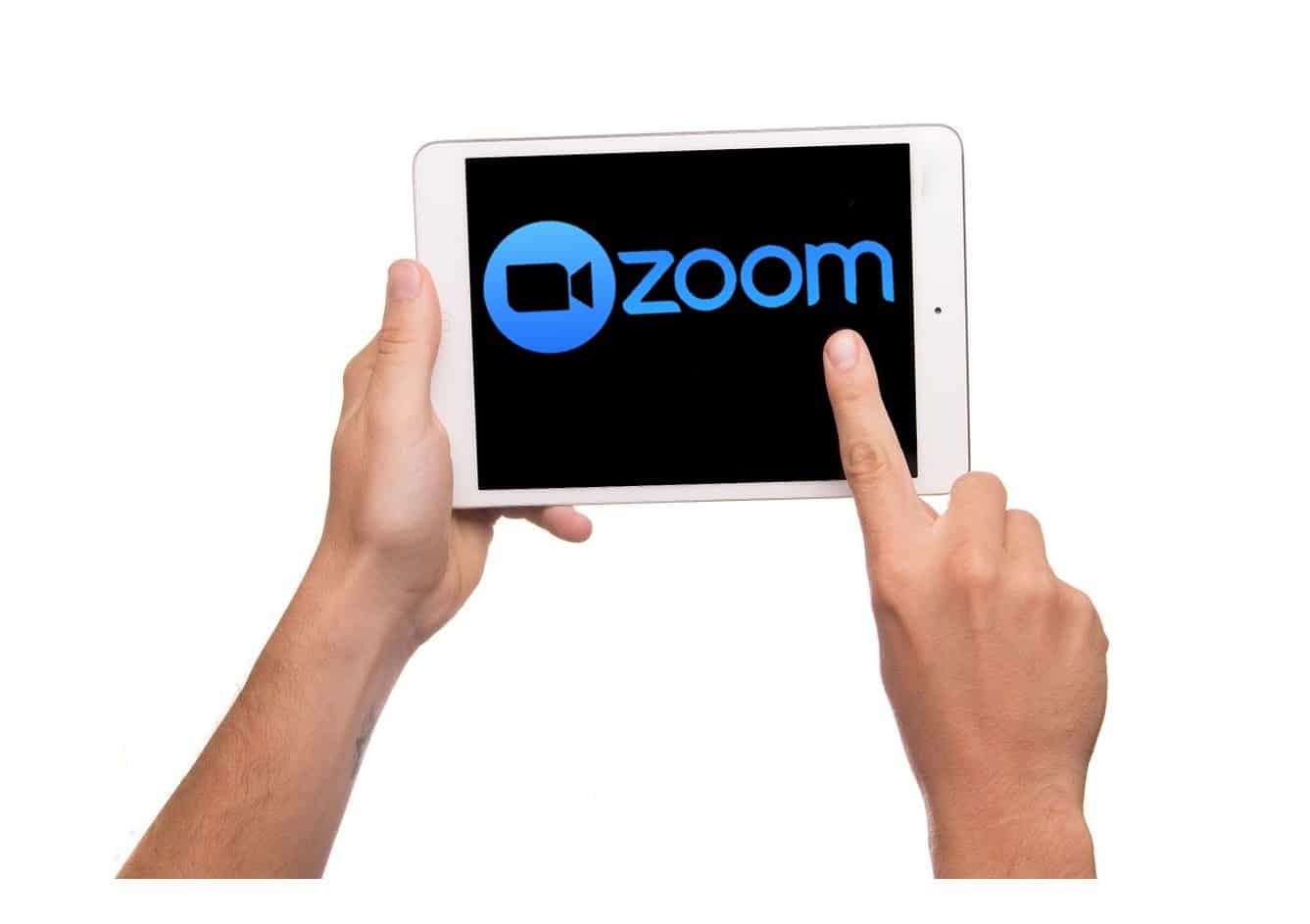
Conditions requises pour utiliser le câble
C'est la méthode préférée de nombreux utilisateurs et vous pouvez envisager d'apprendre quelles sont les directives à prendre en compte pour y parvenir.
- Mac OS 10.10, bien que les versions supérieures soient plus réactives ou conviviales au processus.
- Client Zoom pour Mac OS 4.0 et supérieur pour une plus grande fiabilité lors de l'utilisation.
- Tout iPhone ou iPad qui utilise le système d'exploitation 8.0 ou supérieur pour la meilleure expérience utilisateur.
- Enfin et surtout, le câble adaptateur Lightning
Procédures avec Screen Mirroring
Tenez compte de chacune des considérations ci-dessous pour faire le pas à pas sans erreurs. À l'aide de quelques captures d'écran, vous pouvez vous guider sur l'interface de l'outil. Ce sont des directives très basiques, tant que vous vous conformez à la lettre :
- Sélectionnez l'option "Partage d'écran» dans la barre de zoom, une fois que vous avez l'outil opérationnel et sans erreur de compatibilité.
- Choisissez l'appareil avec lequel partager l'écran de zoom, qui dans ce cas est votre iPad.
- Cochez l'option "partager le son" si vous souhaitez que l'audio de l'iPad soit également partagé.
- Le système peut vous demander d'installer un plugin, dans ce cas il vous suffit de suivre les instructions du système.
- Cela dit, faites maintenant attention dans le centre de contrôle de l'iPad et notez que Screen Mirroring est soit un menu sélectionnable, soit une autre application. Il est généralement situé dans la zone inférieure, à côté des commandes permettant de régler le volume et la luminosité.
- Depuis le centre de contrôle, sélectionnez Écran en double.
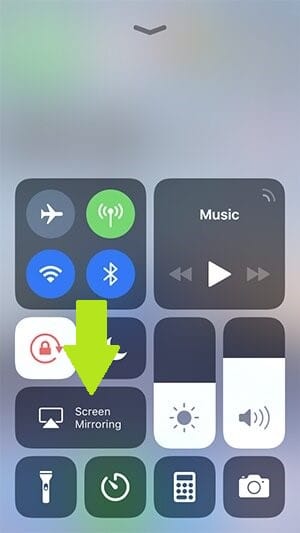
- Appuyez sur l'application déjà installée.
- Puis un menu s'ouvre dans lequel apparaît Zoom + le nom de l'ordinateur.
- Enfin, vous ferez déjà partie de la réunion.
Pas à pas pour la connexion filaire
Si, pour une raison quelconque, vous rencontrez des difficultés avec Screen Mirroring ou si vous préférez simplement le faire par câble, mettez en œuvre cette alternative, qui est pour beaucoup plus facile. Bien sûr, considérez que vous devez avoir un Mac sous la main.
- Lorsque vous êtes déjà à l'intérieur de la plateforme de zoom, cliquez sur "Partage d'écran »
- Choisissez l'iPhone ou l'iPad mobile pour établir la connexion.
- N'oubliez pas que vous avez la possibilité de "Partage audio”. Si le son est essentiel pour le partage d'écran multimédia complet avec zoom sur iPad, c'est le choix à faire.
- Cliquez ensuite sur l'option "Facebook ».
- Une boîte de dialogue apparaîtra sur l'iPad. Dans ce cas, cliquez sur le "Confiance ».
- Si nécessaire, entrez le code d'accès pour continuer le processus.
Autres fonctionnalités supplémentaires de partage d'écran
Si vous pensiez que vous ne pouviez être en réunion qu'avec l'audio partagé sur zoom, vous vous trompez, car vous pouvez faire d'autres fonctions en parallèle sans aucun inconvénient. Dans la barre d'outils, il existe d'autres options auxiliaires pour améliorer la présentation.
Dessiner: Avec cette section, vous pouvez créer différents dessins pour votre écran partagé. Vous avez des options de formes géométriques telles que des cercles, des rectangles ou des carrés pour prendre des notes.
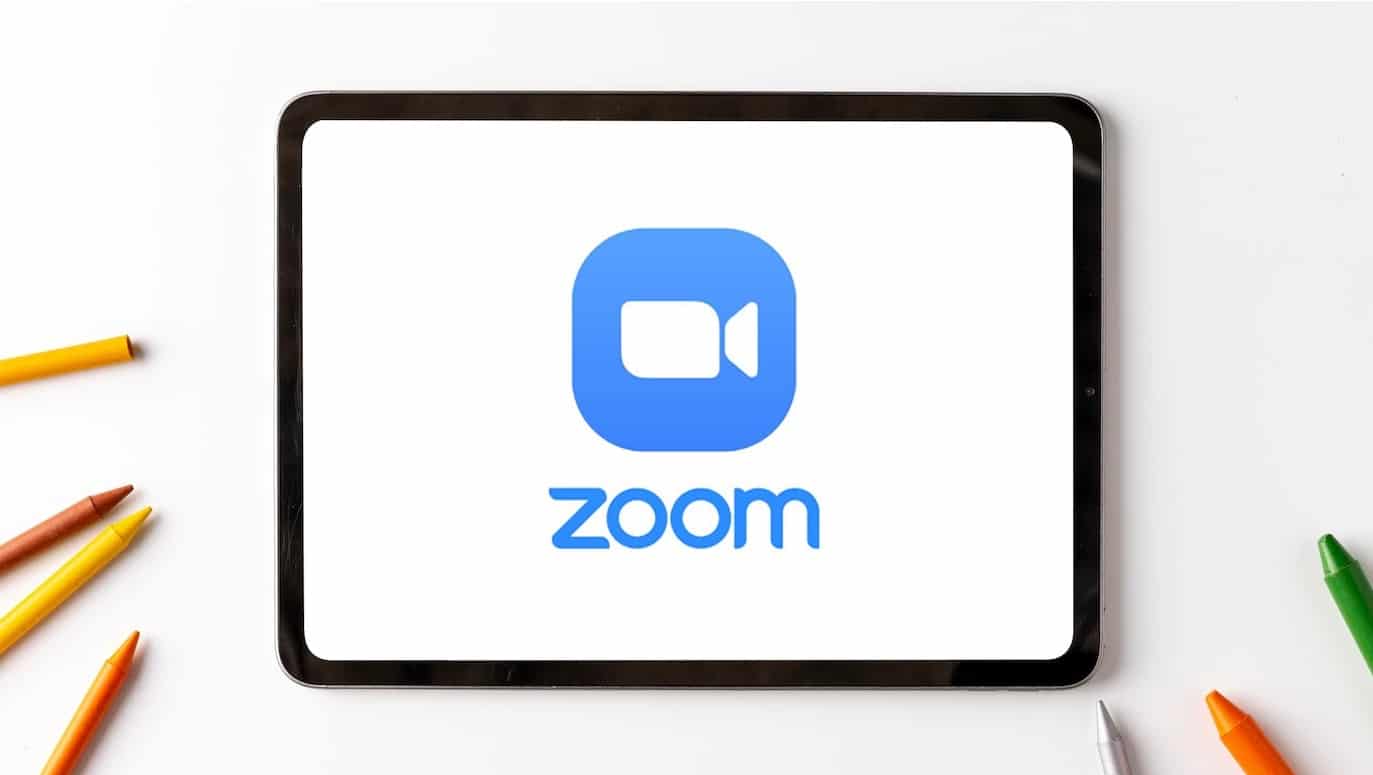
Menu pour le texte : Peu importe que l'écran soit en mode Zoom, car vous pouvez incorporer des textes à votre guise. Si vous souhaitez une plus grande personnalisation, grâce à l'iPad, vous disposez de différentes couleurs et tailles pour donner une amélioration significative à ce que vous faites. Le gras ou l'italique sont essentiels pour mettre en évidence les mots-clés.
Si vous n'aimez pas les effets obtenus, vous pouvez supprimer, effectuer ou annuler les modifications à votre convenance pour parfaire les textes sur l'écran partagé. Une autre mesure pour éviter les textes est de désactiver les annotations de zoom dans les options de la barre d'outils.
Comme mesure supplémentaire, vous pouvez empêcher les participants sélectionnés d'interagir avec les textes de la réunion. Cela vous aidera à être le créancier exclusif de cette fonction et à éviter les textes intrusifs ou sans rapport.
Pour finir, il ne fait aucun doute que Zoom fait une excellente collaboration avec les produits Apple pour partager du contenu. Sans aucun doute, les utilisateurs ne peuvent pas être plus satisfaits des outils proposés par Zoom pour une plus grande compatibilité.
Ne manquez pas l'occasion de découvrir cette formidable expérience iPad en partageant l'écran avec zoom depuis votre tablette. La configuration est basique et il vous suffit de passer par les exigences de Screen Mirroring ou de le faire via un câble. Il a été prouvé que les deux alternatives fonctionnent efficacement, vous pouvez donc choisir celle qui vous convient le mieux.
Enfin, vous pourriez être intéressé de savoir comment vous connecter iPad à TV avec câble HDMI.